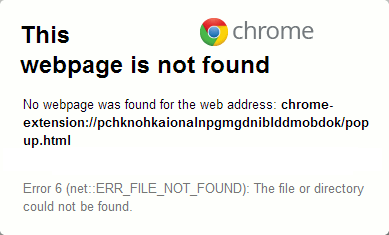
Løsning for feil 6 fra Google Chrome (net::ERR_FILE_NOT_FOUND):Hvis du står overfor ERR_FILE_NOT_FOUND i Google Chrome når du prøver å besøke en nettside, er denne feilen sannsynligvis forårsaket av Chrome-utvidelser. Feilen du vil motta sier "Feil 6 (net::ERR_FILE_NOT_FOUND): Filen eller katalogen ble ikke funnet" når du åpner en ny fane. Feilen inkluderer også følgende informasjon:
Denne siden kan ikke bli funnet
Fant ingen nettside for nettadressen: Chrome-extension://ogccgbmabaphcakpiclgcnmcnimhokcj/newtab.html
Feil 6 (net::ERR_FILE_NOT_FOUND): Filen eller katalogen ble ikke funnet.
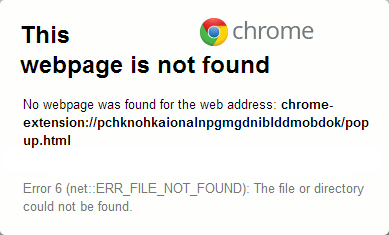
Nå som du kan se, sier feilen tydelig at årsaken til denne feilen er en Chrome-utvidelse, og for å fikse problemet, må du finne den bestemte utvidelsen som forårsaker problemet og deaktivere den. Så, uten å kaste bort tid, la oss se hvordan du fikser denne feilen med feilsøkingstrinnene som er oppført nedenfor.
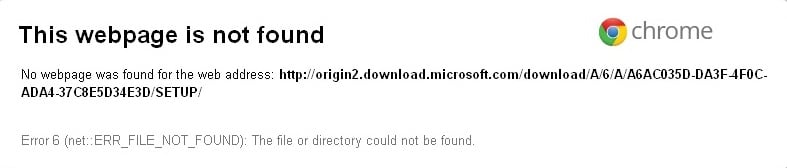
Sørg for å opprette et gjenopprettingspunkt i tilfelle noe går galt.
Metode 1: Avinstaller et program som heter Default Tab
1. Trykk på Windows-tasten + X og velg deretterKontrollpanel.
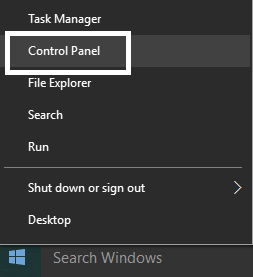
2. Klikk nåAvinstaller et programog finn programmet som heter Default Tab i listen.
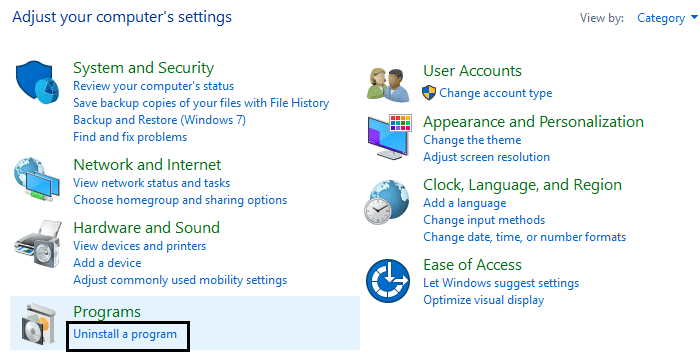
3. Hvis du ikke finner dette programmet, vennligst fortsett til neste metode, men hvis du har dette programmet installert på din PC, sørg for åavinstaller det
4. Høyreklikk på standardfanen og velgAvinstaller.
5. Start PC-en på nytt for å lagre endringene.
Metode 2: Deaktiver Chrome-utvidelser
1.Åpne Google Chrome, klikk på de 3 prikkene øverst til høyre og klikk deretterFlere verktøy > Utvidelser.
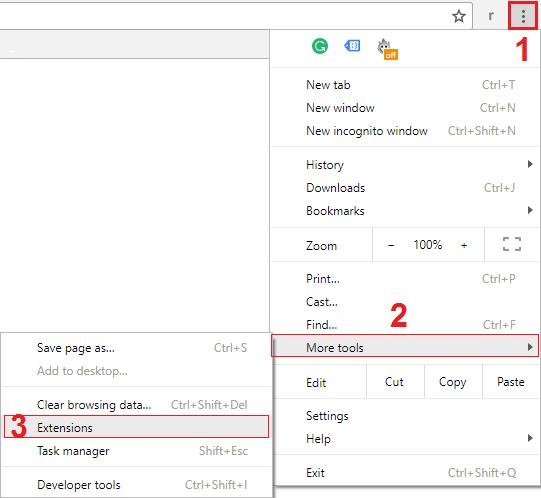
2. Begynn å deaktivere utvidelser én etter én til problemet er løst.
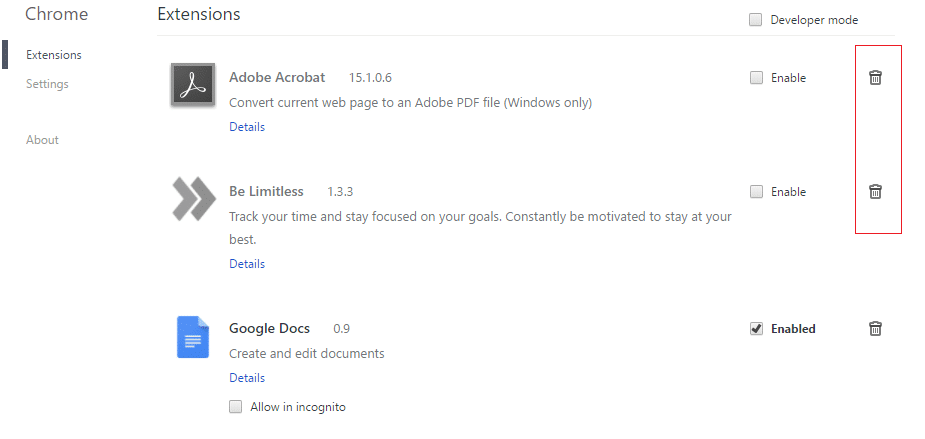
Bruk:Du må starte Chrome på nytt hver gang du deaktiverer en utvidelse.
3. Når du har funnet culprit-utvidelsen, sørg for å fjerne den.
4. Start PC-en på nytt for å lagre endringene og se om du kan fikse Google Chrome-feil 6 (net::ERR_FILE_NOT_FOUND).
Metode 3: Hvis utvidelsen vises automatisk
Nå, hvis du fortsatt har problemer med å fjerne en bestemt utvidelse, må du fjerne den manuelt for å fikse dette problemet.
1. Naviger til følgende rute:
C:Usuarios[Your_Username]AppDataLocalGoogleChrome-brukerdata
eller trykk Windows-tast + R, skriv deretter inn følgende og trykk OK:
%LOCALAPPDATA%GoogleChrome-brukerdata
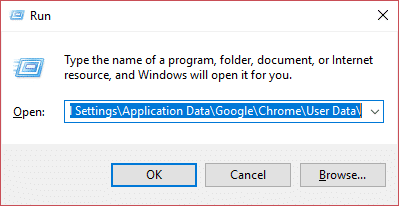
2. Åpne nåStandard mappedobbeltklikk deretterUtvidelserfil.
3. I feilmeldingen ville du ha funnet noe slikt:ogccgbmabaphcakpiclgcnmcnimhokcj
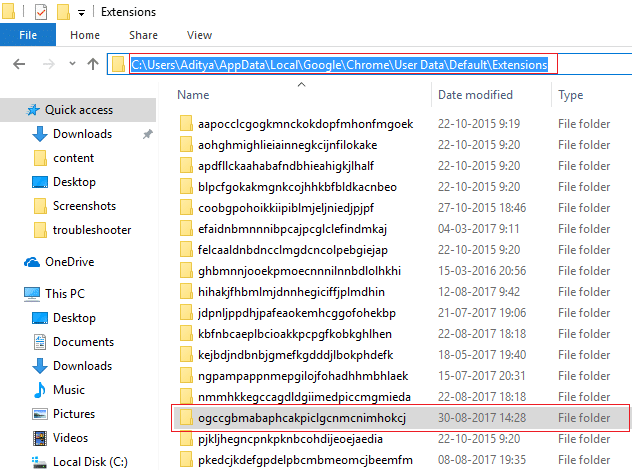
4. Se om du finner en mappe med dette navnet inne i mappen Extensions.
5.Slett denne mappenfor å fjerne den skyldige forlengelsen.
6. Start PC-en på nytt for å lagre endringene.
.
Det er alt du har oppnåddLøs Google Chrome-feil 6 (net::ERR_FILE_NOT_FOUND)men hvis du fortsatt har spørsmål angående dette innlegget, spør dem gjerne i kommentarfeltet.

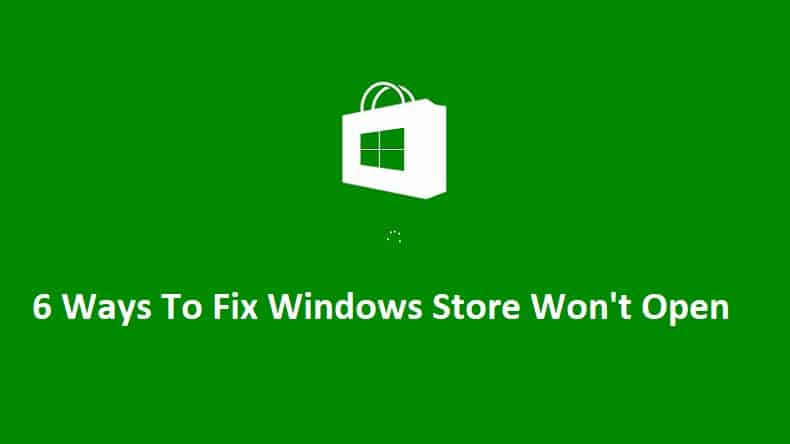

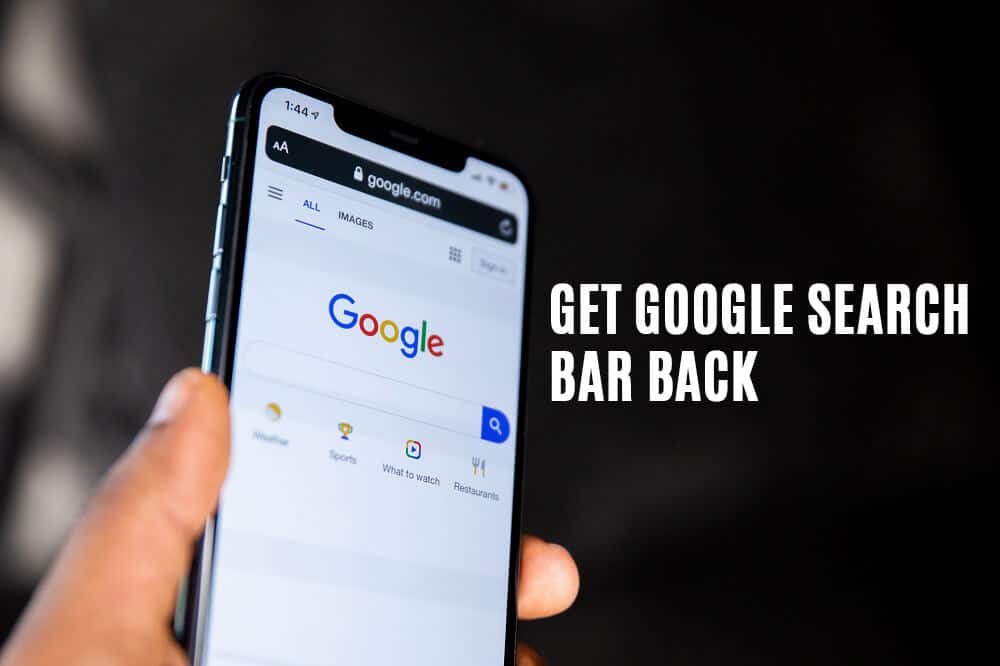
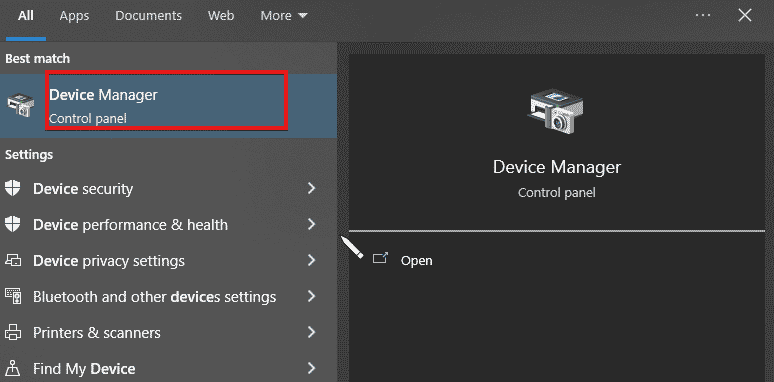

![Advarsel om at datamaskinen har lite minne [LØST]](https://whileint.com/tech/pablo/wp-content/uploads/2022/01/1642362663_373_Arreglar-su-computadora-tiene-poca-advertencia-de-memoria-SOLVED.png)